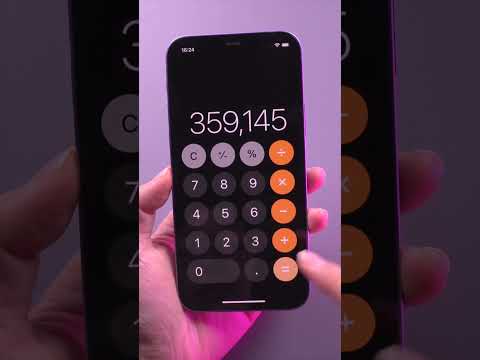Ce wikiHow vous apprend comment annuler votre compte Cash App sur iPhone et iPad. Vous pouvez annuler votre compte via le site Web Cash Support si vous n'avez pas d'argent sur votre compte. Vous pouvez ouvrir le site Cash Support à partir du menu Support de l'application Cash.
Pas

Étape 1. Ouvrez l'application Cash
L'application Cash a une icône verte avec un signe dollar blanc.

Étape 2. Encaissez tout l'argent de votre compte
S'il vous reste de l'argent sur votre compte Cash, vous devez le transférer sur votre compte bancaire avant de pouvoir fermer votre compte Cash. Utilisez les étapes suivantes pour encaisser votre compte.
- Robinet Espèces et BTC.
- Robinet Encaisser.
- Tapez le montant total restant sur votre compte.
- Robinet Standard ou Instant.
- Sélectionnez votre banque.
- Connectez-vous avec vos informations bancaires en ligne.
- Appuyez sur le compte bancaire vers lequel vous souhaitez effectuer le virement.
- Robinet Terminé.

Étape 3. Appuyez sur l'icône qui ressemble à une personne
C'est l'icône en forme de cercle dans le coin supérieur droit. Cela affiche le menu du compte.

Étape 4. Faites défiler vers le bas et appuyez sur Assistance en espèces
C'est l'option qui est la deuxième à partir du bas du menu du compte.

Étape 5. Faites défiler vers le bas et appuyez sur Autre chose
C'est la dernière option sur la première page des options "Cash Support". Cela ouvre le site Web "Cash Support".

Étape 6. Appuyez sur Paramètres du compte
C'est la dernière option sur la page "Cash Support".

Étape 7. Appuyez sur Fermer mon compte Cash App
C'est en bas des paramètres du compte.

Étape 8. Appuyez sur Confirmer la fermeture du compte
Cela confirme que vous souhaitez fermer votre compte. Vous serez déconnecté de l'application Cash et vous recevrez un e-mail ou un SMS indiquant que votre e-mail ou votre numéro de téléphone a été dissocié de votre compte.